官方文档:https://doris.incubator.apache.org/zh-CN/docs/get-starting/quick-start/
环境:操作系统:CentOS7.6 X86_64
JDK:Oracle jdk1.8.0_351
1.版本下载
从 doris.apache.org 下载相应的 Doris 安装包,并且解压。
powershell
# 下载 Doris 二进制安装包
wget https://apache-doris-releases.oss-accelerate.aliyuncs.com/apache-doris-2.0.3-bin-x64.tar.gz
# 解压安装包
tar zxf apache-doris-2.0.3-bin-x64.tar.gz
# 目录重命名为更为简单的 apache-doris
mv apache-doris-2.0.3-bin-x64 apache-doris2.安装前操作系统配置
2.1 关闭防火墙
powershell
sudo systemctl stop firewalld.service
sudo systemctl disable firewalld.service2.2 设置系统最大打开文件句柄数(重启操作系统生效)
powershell
vi /etc/security/limits.conf
* soft nofile 1000000
* hard nofile 10000002.3 配置max_map_count
powershell
编辑/etc/sysctl.conf
vm.max_map_count=2000000
使更改生效:sudo sysctl -p2.4 关闭透明大页(会永久生效)
powershell
echo never > /sys/kernel/mm/transparent_hugepage/enabled
echo never > /sys/kernel/mm/transparent_hugepage/defrag2.5 关闭swap分区
powershell
临时关闭:swapoff -a
永久关闭:使用 Linux root 账户,注释掉 /etc/fstab 中的 swap 分区,然后重启即可彻底关闭 swap 分区。2.5 安装JDK
https://blog.csdn.net/taotao_guiwang/article/details/139624776
2.6 安装MySQL客户端
https://download.csdn.net/download/taotao_guiwang/89427702
3.安装
3.1 配置FE
FE 的配置文件为 apache-doris/fe/conf/fe.conf。下面是一些需要关注的核心配置。除了 JAVA_HOME, 需要手动增加,并且指向你的 JDK8 运行环境。其它配置,可以使用默认值,即可支持单机快速体验。
powershell
# 增加 JAVA_HOME 配置,指向 JDK8 的运行环境。假如我们 JDK8 位于 /home/doris/jdk8, 则设置如下
JAVA_HOME=/home/doris/jdk8
# FE 监听 IP 的 CIDR 网段。默认设置为空,有 Doris 启动时自动选择一个可用网段。如有多个网段,需要指定一个网段,可以类似设置 priority_networks=92.168.0.0/24
# priority_networks =
# FE 元数据存放的目录,默认是在 DORIS_HOME 下的 doris-meta 目录。已经创建,可以更改为你的元数据存储路径。
# meta_dir = ${DORIS_HOME}/doris-meta3.2 启动FE
在 apache-doris/fe 下,运行下面命令启动 FE。
powershell
# 将 FE 启动成后台运行模式,这样确保退出终端后,进程依旧运行。
/PATH/apache-doris/fe/bin/start_fe.sh --daemon3.3 配置BE
BE 的配置文件为 apache-doris/be/conf/be.conf。下面是一些需要关注的核心配置。除了 JAVA_HOME, 需要手动增加,并且指向你的 JDK8 运行环境。其它配置,可以使用默认值,即可支持我们的快速体验。
powershell
# 增加 JAVA_HOME 配置,指向 JDK8 的运行环境。假如我们 JDK8 位于 /home/doris/jdk8, 则设置如下
JAVA_HOME=/home/doris/jdk8
# BE 监听 IP 的 CIDR 网段。默认设置为空,有 Doris 启动时自动选择一个可用网段。如有多个网段,需要指定一个网段,可以类似设置 priority_networks=192.168.0.0/24
# priority_networks =
# BE 数据存放的目录,默认是在 DORIS_HOME 下的 storage 下,默认已经创建,可以更改为你的数据存储路径
# storage_root_path = ${DORIS_HOME}/storage3.4 启动BE
在 apache-doris/be 下,运行下面命令启动 BE。
powershell
/PATH/apache-doris/be/bin/start_be.sh --daemon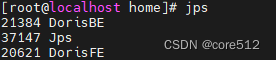
4.使用
4.1 连接 Doris FE
powershell
mysql -uroot -P9030 -h127.0.0.1注意:
这里使用的 root 用户是 Doris 内置的超级管理员用户,具体的用户权限查看 认证和鉴权
-P:这里是我们连接 Doris 的查询端口,默认端口是 9030,对应的是 fe.conf 里的 query_port
-h:这里是我们连接的 FE IP 地址,如果你的客户端和 FE 安装在同一个节点可以使用 127.0.0.1。
4.2 将 BE 节点添加到集群
在 MySQL 客户端执行类似下面的 SQL,将 BE 添加到集群中
powershell
ALTER SYSTEM ADD BACKEND "be_host_ip:heartbeat_service_port";注意:
be_host_ip:要添加 BE 的 IP 地址
heartbeat_service_port:要添加 BE 的心跳上报端口,可以查看 be.conf 里的 heartbeat_service_port,默认是 9050。
通过 show backends 语句可以查看新添加的 BE 节点。
4.3 修改 root 和 admin 的密码
在 MySQL 客户端,执行类似下面的 SQL,为 root 和 admin 用户设置新密码
powershell
mysql> SET PASSWORD FOR 'root' = PASSWORD('doris-root-password');
Query OK, 0 rows affected (0.01 sec)
mysql> SET PASSWORD FOR 'admin' = PASSWORD('doris-admin-password');
Query OK, 0 rows affected (0.00 sec) 提示:
root 和 admin 用户的区别:
root 和 admin 用户都属于 Doris 安装完默认存在的 2 个账户。其中 root 拥有整个集群的超级权限,可以对集群完成各种管理操作,比如添加节点,去除节点。admin 用户没有管理权限,是集群中的 Superuser,拥有除集群管理相关以外的所有权限。建议只有在需要对集群进行运维管理超级权限时才使用 root 权限。
5.建库建表
5.1 连接 Doris
使用 admin 账户连接 Doris FE。
powershell
mysql -uadmin -P9030 -h127.0.0.1提示:果是在 FE 的同一台机器上的 MySQL 客户端连接 127.0.0.1, 不需要输入密码。
5.2 创建数据库和数据表
sql
create database demo;
use demo;
create table mytable
(
k1 TINYINT,
k2 DECIMAL(10, 2) DEFAULT "10.05",
k3 CHAR(10) COMMENT "string column",
k4 INT NOT NULL DEFAULT "1" COMMENT "int column"
)
COMMENT "my first table"
DISTRIBUTED BY HASH(k1) BUCKETS 1
PROPERTIES ('replication_num' = '1');5.3 导入数据
将以下示例数据,保存在本地的 data.csv:
powershell
1,0.14,a1,20
2,1.04,b2,21
3,3.14,c3,22
4,4.35,d4,23通过 Stream Load 方式将上面保存到文件中的数据导入到刚才创建的表里。
powershell
curl --location-trusted -u admin:admin_password -T data.csv -H "column_separator:," http://127.0.0.1:8030/api/demo/mytable/_stream_load-T data.csv : 要导入的数据文件名
-u admin:admin_password: admin 账户与密码
127.0.0.1:8030 : 分别是 FE 的 IP 和 http_port
执行成功之后我们可以看到下面的返回信息:
powershell
{
"TxnId": 30,
"Label": "a56d2861-303a-4b50-9907-238fea904363",
"Comment": "",
"TwoPhaseCommit": "false",
"Status": "Success",
"Message": "OK",
"NumberTotalRows": 4,
"NumberLoadedRows": 4,
"NumberFilteredRows": 0,
"NumberUnselectedRows": 0,
"LoadBytes": 52,
"LoadTimeMs": 206,
"BeginTxnTimeMs": 13,
"StreamLoadPutTimeMs": 141,
"ReadDataTimeMs": 0,
"WriteDataTimeMs": 7,
"CommitAndPublishTimeMs": 42
} NumberLoadedRows: 表示已经导入的数据记录数
NumberTotalRows: 表示要导入的总数据量
Status: Success 表示导入成功
5.4查询数据
在 MySQL 客户端中,执行如下 SQL,可以查询到刚才导入的数据:
sql
select * from mytable;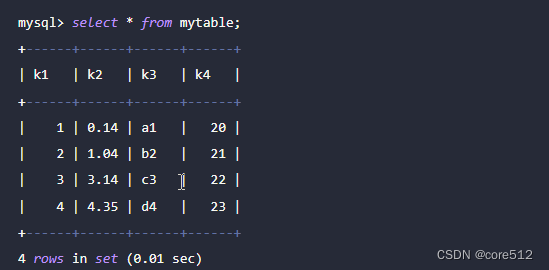
6.停止Doris
6.1 停止 FE
powershell
./bin/stop_fe.sh6.2 停止 BE
powershell
./bin/stop_be.sh